Win10升级到专业版会清除数据吗 家庭版如何升级Win10到专业版
时间:2021-06-01 来源:系统城官网
Win10升级到专业版会清除数据吗?现在购买电脑一般都预装了Windows10家庭版操作系统,虽然家庭版已经可以满足日常使用需求了,但是还是有不少朋友选择升级到Win10专业版,那么如何能够在不丢失数据的情况下安全升级到专业版呢?这里小编就为大家带来详细的升级方法。
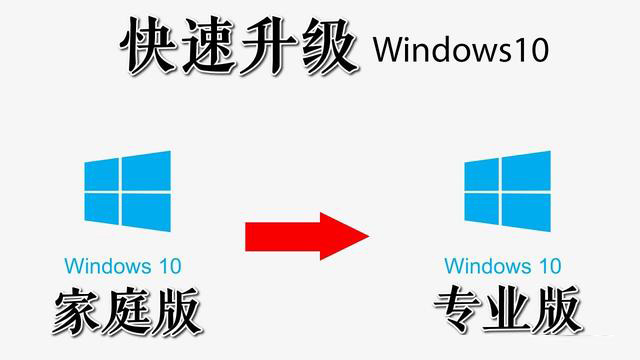
Windows 10家庭版和专业版之间的区别
Windows 10的家庭版是为家庭用户设计的,非常适合不需要专业版中提供的高级安全性和业务功能的大多数用户。专业版提供了高级功能,例如BitLocker磁盘加密、组策略、域加入、远程桌面、设备防护、Hyper-V和Azure Active Directory等。Windows 10专业版具有家庭版的所有功能,以及这些附加功能,但它的价格也要比家庭版贵。Windows 10家庭版非常适合标准用户,如果你需要高性能,就需要将Windows 10家庭版升级到专业版。
我可以免费从Windows 10家庭版升级到专业版吗?
虽然可以将未激活的Windows 10家庭版安装升级到专业版,但是你需要激活安装才能在最初的30天试用期过后继续使用Windows 10专业版。
从Windows 10家庭版升级到专业版不是免费的。换句话说,即使你拥有Windows 10家庭版激活副本,也需要购买升级许可证并在升级到专业版之前或之后激活安装。
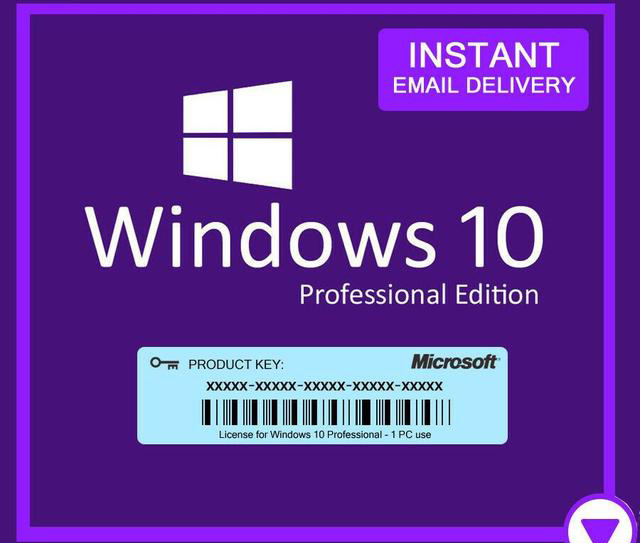
将Windows 10家庭版升级到专业版
下面是单击几下就能从Windows 10家庭版升级到专业版的方法。
1、通过单击“开始”菜单左侧的“设置”图标或使用Windows徽标+ I热键打开“设置”应用程序。
2、启动“设置”应用程序后,进入“更新和安全”》“激活”页面,查看Windows 10家庭版的当前激活状态。
3、如果看到我们正在从Windows 10家庭版的未激活安装升级到Windows 10专业版,而无需输入产品密钥,这时,你无需激活的Windows 10家庭版即可升级到Windows 10专业版。
如果没有看到第3步的情况,请按以下操作将Windows 10家庭版升级到专业版。
4、单击“转到商店”按钮打开微软商店应用程序。
5、要从家庭版升级到专业版,请单击升级到专业版按钮。
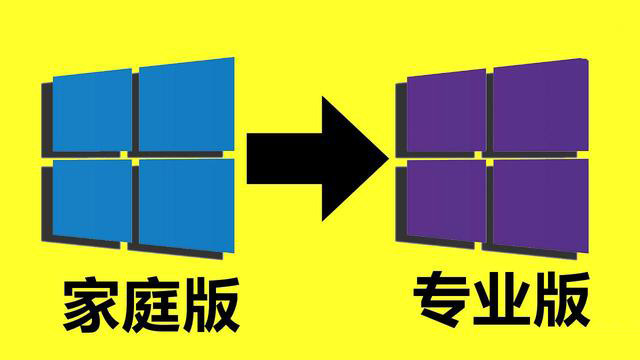
按照提示选择购买专业版许可证即可。请注意,可以在没有密钥或许可证的情况下升级到专业版。如果你在试用专业版提供的功能后喜欢它,可以稍后再次执行上述操作来购买该密钥。
从商店购买专业版时,需要提供Microsoft帐户详细信息。
6、最后,你将看到一个页面,其中包含有关升级到专业版将获得的功能的信息。
如上所述,从Windows 10家庭版升级到专业版时,安装程序不会删除你的文件和程序。但是为了保险起见,在对操作系统进行任何重大更改之前,备份重要文件仍然是个好主意。
7、单击“开始升级”按钮,然后单击“是,让我们继续”按钮,当你看到带有“是否已保存所有文件?”的确认对话框时,开始将Windows 10家庭版升级到专业版。
电脑可能会在升级过程中重新启动,但是在大多数电脑上无需重新启动即可完成升级。
根据你的电脑配置,升级过程可能需要几分钟到几小时。在大多数电脑上,升级过程应在30分钟以内完成。
Windows 10家庭版升级完成后,你将看到版本升级完成的通知。就是这样简单!你现在可以开始探索Windows 10专业版的功能了!
相关信息
-
-
2023/09/10
Win10家庭版如何设置开机密码?Win10家庭版设置开机密码的方法 -
2023/09/08
新手如何重装win10系统?手把手教你从零重装Win10系统 -
2023/09/07
已有Win10怎么安装纯净版?一键安装Win10纯净版教程
-
-
Win10纯净版怎么重装?一键重装系统Win10纯净版教程
Win10纯净版是经过精简、优化过的系统,不带乱七八糟的垃圾软件,深受用户的喜爱。近期有用户的电脑出现了问题,需要重装系统,就想要将电脑重装为纯净版,那你知道Win10纯净版怎么重...
2023/09/06
-
电脑系统应该如何重装?重装Win10电脑系统的步骤
相信很多小伙伴随着电脑使用的时间越长,都会遇到过一些崩溃、病毒感染或系统运行缓慢等问题时,即使没有遇到也有想要去重装系统的想法,那么电脑怎么重装系统Win10呢?下面就一起...
2023/09/05
系统教程栏目
栏目热门教程
- 1 Win10 21H1值得更新吗 到底要不要升级到21H1
- 2 Win10 21H1和20H2哪个好 21H1和20H2系统详细对比
- 3 Win10电脑如何关闭/禁用新闻和兴趣功能?
- 4 Win10 KB5000802更新后电脑打印机崩溃蓝屏怎么办?
- 5 电脑开机一直卡在“正在准备 Windows,请不要关闭你的计算机”怎么解决?
- 6 Win10 21H1无法安装更新怎么解决?Win10 21H1无法安装更新解决方法
- 7 win10更新需卸载virtualbox 电脑怎么卸载virtualbox?
- 8 Windows10 21H1稳定兼容性如何,值得更新吗?
- 9 针对windows10的功能更新,版本20h2安装失败
- 10 如何关闭Win10 20H2强制更新?关闭Win10 20H2强制更新的方法
人气教程排行
- 1 win10系统激活工具推荐
- 2 打开office显示:你的office许可证有问题,你可能是盗版软件的受害者怎么办?
- 3 2021索尼imx传感器天梯图 imx传感器天梯图排行榜2021
- 4 vivo手机可以安装华为鸿蒙系统吗?vivo鸿蒙系统怎么申请?
- 5 Win10 21H1值得更新吗 到底要不要升级到21H1
- 6 百度网盘内容有违规内容无法下载怎么办?百度网盘内容有违规内容无法下载解决办法
- 7 鸿蒙系统到底好不好用?鸿蒙系统的优点和缺点介绍
- 8 Win10 21H1和20H2哪个好 21H1和20H2系统详细对比
- 9 系统开机提示“please power down and connect the...”怎么办?
- 10 剪映Windows电脑专业版的草稿默认保存路径在哪?
站长推荐
热门系统下载
- 1 Windows 10 微软官方安装工具
- 2 微软 MSDN原版 Windows 7 SP1 64位专业版 ISO镜像 (Win7 64位)
- 3 微软MSDN 纯净版 Windows 10 x64 21H2 专业版 2022年4月更新
- 4 微软MSDN 纯净版 Windows 10 x64 22H2 专业版 2022年10月更新
- 5 微软 MSDN原版 Windows 7 SP1 64位旗舰版 ISO镜像 (Win7 64位)
- 6 微软MSDN 纯净版 Windows 10 x86 22H2 专业版 2022年10月更新
- 7 微软 MSDN原版 Windows 7 SP1 32位专业版 ISO镜像 (Win7 32位)
- 8 微软 MSDN原版 Windows XP SP3 32位专业版 ISO镜像
- 9 微软 MSDN原版 Windows 7 SP1 32位旗舰版 ISO镜像 (Win7 32位)
- 10 微软MSDN Windows 10 x64 20H2 2020年10月更新19042.631


